tp link路由器TL-WR842N V4 上网控制管控网络权限tplink路由器设置
tplink 2017-8-21 2:26:32 tplink 次浏览
![]()
企业办公网络环境中,需要对内部办公电脑进行网络权限差异化设置,提升办公效率和网络安全。TL-WR842N的上网控制功能可以对内部主机的上网权限进行控制,实现在不同时间访问不同目标,满足企业用户的需求。

本文详细介绍TL-WR842N的上网控制功能的设置方法。
![]()
某小型企业使用TL-WR842N作为路由器,需要实现经理电脑不受限制,所有员工在上班时间只能访问特定网站和应用,其他时间上网均不限制。根据需求,制定以下配置表:
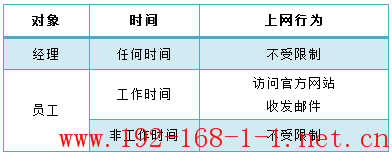
注意:上数参数仅供参考,在设置规则时,规则描述名称可以自定义。
![]()
![]()
1、进入上网控制
登录路由器管理界面,点击 高级设置,进入设置界面,如下图:
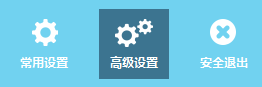
点击 上网控制 >> 行为管理,如下图:
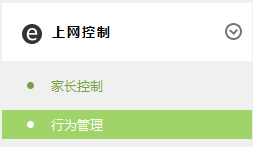
![]()
1、新建规则
在设置界面点击 添加,添加经理电脑的访问权限。点击受控主机栏的 配置,如下图:
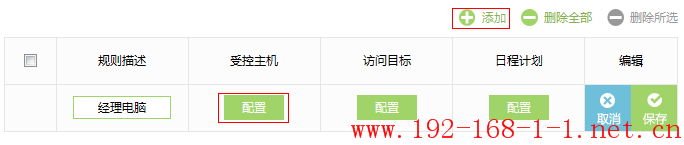
2、添加受控主机
添加经理电脑的MAC地址(也可以控制经理电脑的IP地址),如下图:
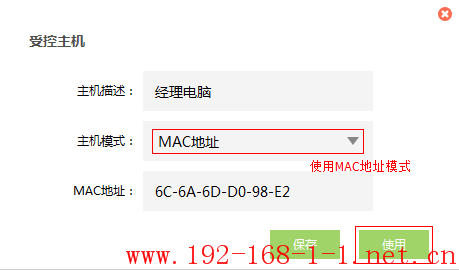
3、添加访问目标
经理可以访问任意目标,点击 使用,如下图:
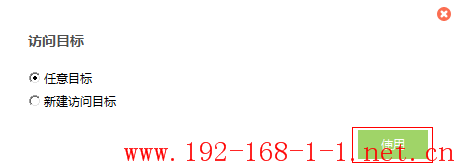
4、添加时间
经理在任意时间访问任意网站,所以选择 任意时间,如下图:

5、保存设置
添加经理规则完成后,点击 保存,如下图:

![]()
与添加经理电脑相同,点击 添加,设置员工访问规则。
本例使用员工的IP地址段(所有电脑)控制上网规则。如下图:
1、添加员工主机
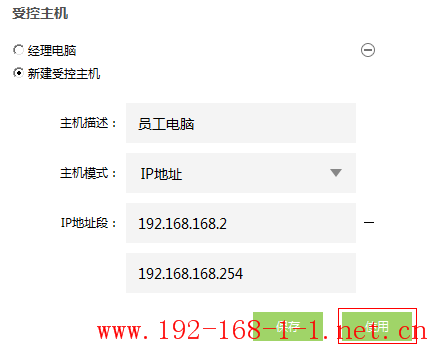
注意:由于经理MAC地址已经被控制,所以地址段包含经理电脑不影响经理的权限。
2、添加DNS服务器
添加员工在任何时间、访问任何目标的DNS服务,如下图:
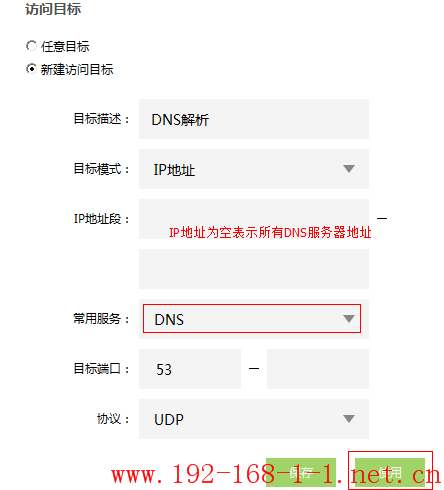
3、添加员工访问官网
新建规则,设置员工在任何时间可以访问官方网站(www.tp-link.com.cn),如下图:
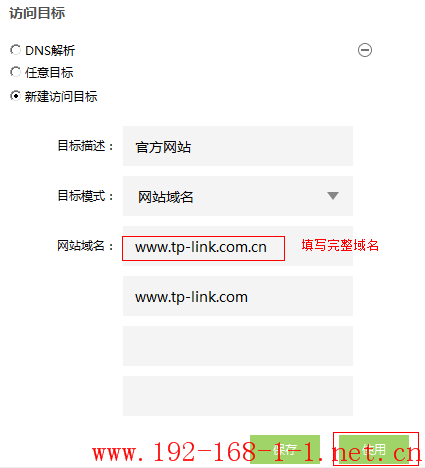
4、发邮件规则添加
新建规则,允许员工在任何时间发邮件(SMTP,TCP 25号端口),如下图:
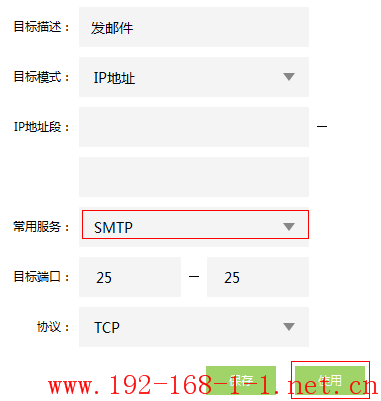
按照同样的方法,添加员工收邮件的规则(POP3 TCP 110端口)。
5、添加非工作时间规则
新建规则,添加员工在非工作时间可以访问任意网站,非上班时间添加如下:
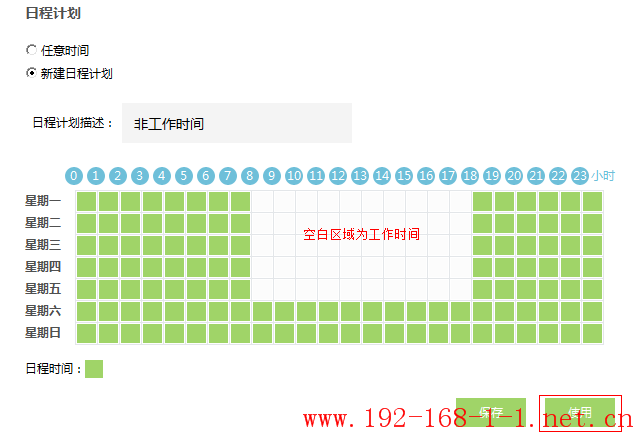
规则设置完毕后如下:
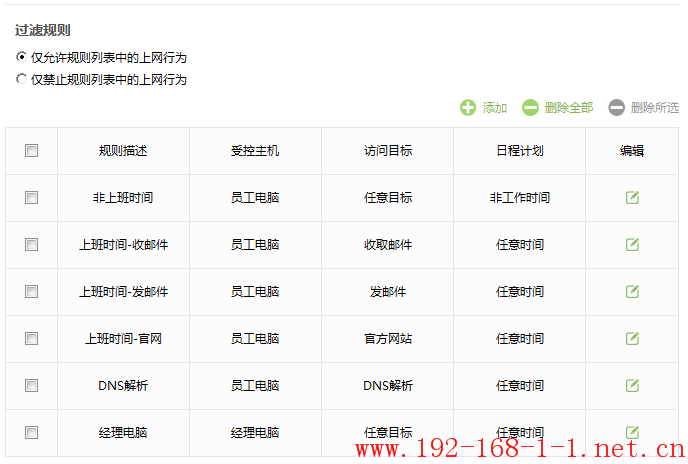
![]()
过滤规则选择 仅允许规则列表中的上网行为(表中的规则允许,其他不符合规则的均不允许通过),如下图:

开启行为管理总开关,如下图:
![]()
至此,上网控制功能设置完成。办公网络内的所有电脑均会按照设置的规则进行上网应用。